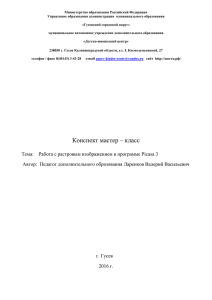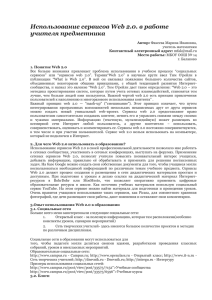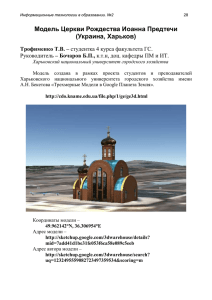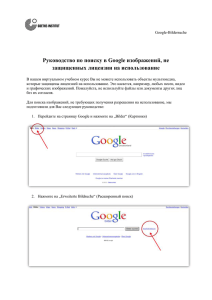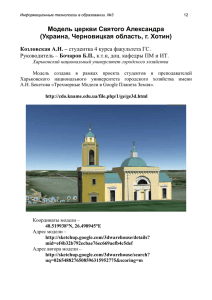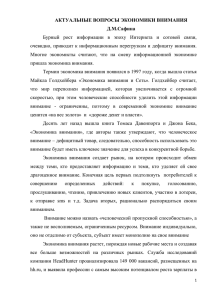Загрузка в Веб-альбомы Picasa
реклама
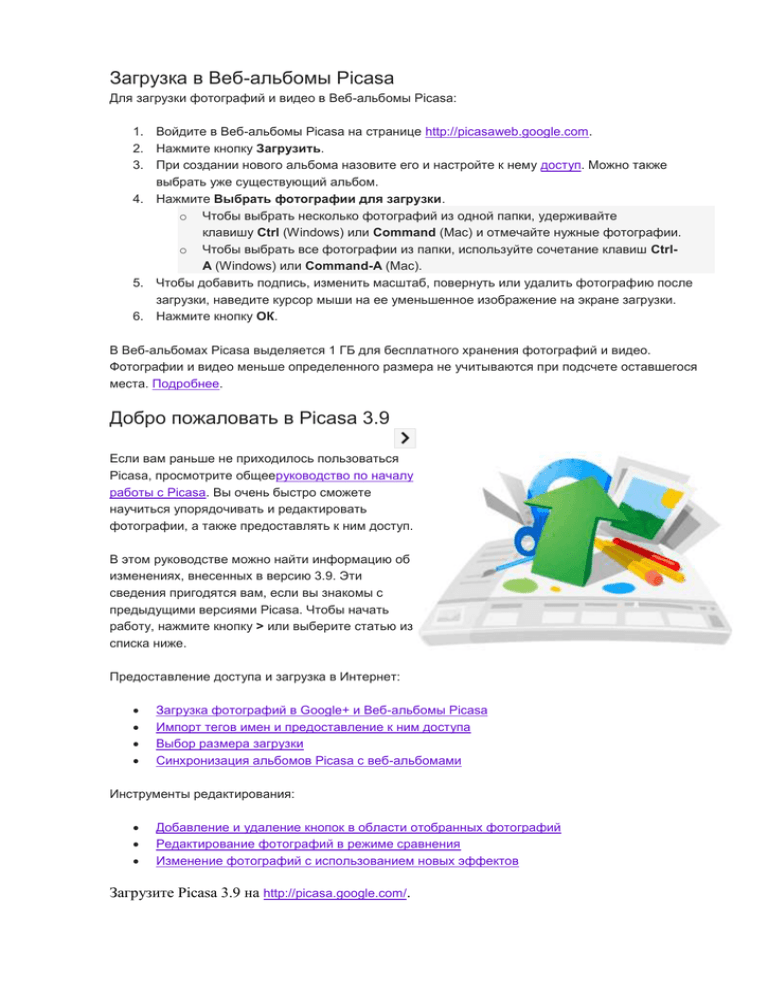
Загрузка в Веб-альбомы Picasa Для загрузки фотографий и видео в Веб-альбомы Picasa: 1. Войдите в Веб-альбомы Picasa на странице http://picasaweb.google.com. 2. Нажмите кнопку Загрузить. 3. При создании нового альбома назовите его и настройте к нему доступ. Можно также выбрать уже существующий альбом. 4. Нажмите Выбрать фотографии для загрузки. o Чтобы выбрать несколько фотографий из одной папки, удерживайте клавишу Ctrl (Windows) или Command (Mac) и отмечайте нужные фотографии. o Чтобы выбрать все фотографии из папки, используйте сочетание клавиш CtrlA (Windows) или Command-A (Mac). 5. Чтобы добавить подпись, изменить масштаб, повернуть или удалить фотографию после загрузки, наведите курсор мыши на ее уменьшенное изображение на экране загрузки. 6. Нажмите кнопку ОК. В Веб-альбомах Picasa выделяется 1 ГБ для бесплатного хранения фотографий и видео. Фотографии и видео меньше определенного размера не учитываются при подсчете оставшегося места. Подробнее. Добро пожаловать в Picasa 3.9 Если вам раньше не приходилось пользоваться Picasa, просмотрите общееруководство по началу работы с Picasa. Вы очень быстро сможете научиться упорядочивать и редактировать фотографии, а также предоставлять к ним доступ. В этом руководстве можно найти информацию об изменениях, внесенных в версию 3.9. Эти сведения пригодятся вам, если вы знакомы с предыдущими версиями Picasa. Чтобы начать работу, нажмите кнопку > или выберите статью из списка ниже. Предоставление доступа и загрузка в Интернет: Загрузка фотографий в Google+ и Веб-альбомы Picasa Импорт тегов имен и предоставление к ним доступа Выбор размера загрузки Синхронизация альбомов Picasa с веб-альбомами Инструменты редактирования: Добавление и удаление кнопок в области отобранных фотографий Редактирование фотографий в режиме сравнения Изменение фотографий с использованием новых эффектов Загрузите Picasa 3.9 на http://picasa.google.com/. Видимость альбома Веб-альбомы Picasa позволяют обмениваться фотографиями со всеми. Но вы можете предоставлять доступ к ним по своему усмотрению. Для управления конфиденциальностью пользуйтесь настройками видимости альбомов. Параметры видимости альбома задаются при загрузке фотографий. В дальнейшем вы можете в любой момент изменить их в Picasa и в Вебальбомах Picasa. Общедоступный Общедоступные альбомы может просматривать любой пользователь в Интернете. Общедоступные альбомы отображаются в общедоступной галерее, результатах поиска, профилях Google и на страницах Google+. Все, у кого есть ссылка Эти альбомы могут просматривать только пользователи, у которых есть соответствующая ссылка. Веб-адреса альбомов, к которым открыт доступ по ссылке, может увидеть каждый, но ссылки на них содержат уникальный ключ авторизации. Он представляет собой набор букв и цифр, угадать который практически невозможно. Ограниченный Альбомы с ограниченным доступом могут просматривать только указанные вами пользователи, вошедшие в свой аккаунт Google. Пользователям, не имеющим аккаунта Google, будет предложено создать его. Google+. Люди, которым вы открываете доступ к альбому, могут открывать к нему доступ другим пользователям. Google+ позволит им также узнать, кому еще вы предоставили доступ. Частный Самый высокий уровень конфиденциальности. Просматривать альбомы можете только вы. При установке параметра "Частный" из списка "Совместный доступ" этого альбома удаляются все пользователи. Для пользователей Google Apps. В Веб-альбомах Picasa также есть параметры видимости, с помощью которых можно организовать безопасный доступ к фотографиям и видео в пределах домена. Если вы впоследствии ограничите доступ к альбому, например сделаете общедоступный альбом видимым только для избранных, все относящиеся к нему записи и комментарии будут удалены.